Selezione di celle in orizzontale o verticale Gamme
_ In questo articolo imparerai come selezionare l’intervallo orizzontale e verticale. Mentre lavoriamo in Excel, inseriamo i dati nelle celle. In Excel, possiamo selezionare gli intervalli verticalmente e orizzontalmente usando i tasti della tastiera, oppure possiamo selezionare anche tramite il mouse ._
Di seguito sono riportati alcuni suggerimenti per passare da una cella all’altra e per selezionare Intervallo di celle.
Vediamo con un esempio: –
Abbiamo i dati in Excel mostrati di seguito: –
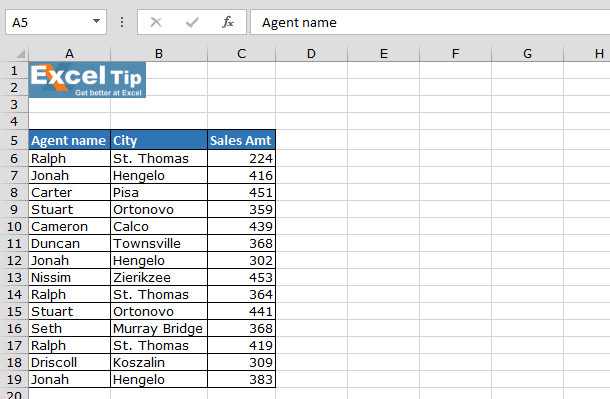
Utilizzo della tastiera:
Per selezionare un intervallo di celle:
In verticale dall’alto verso il basso, premere “Ctrl + Maiusc + Giù” * Freccia
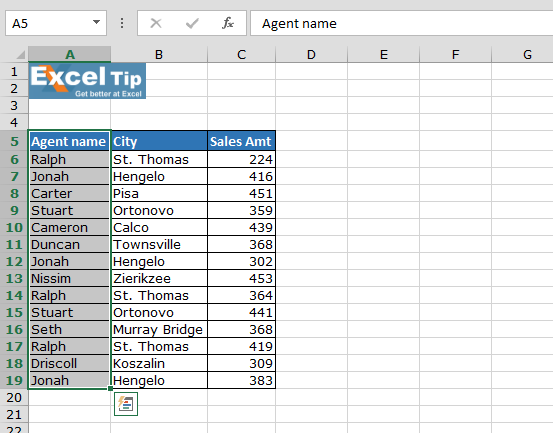
In verticale dal basso verso l’alto, premere “Ctrl + Maiusc + Su” * Freccia
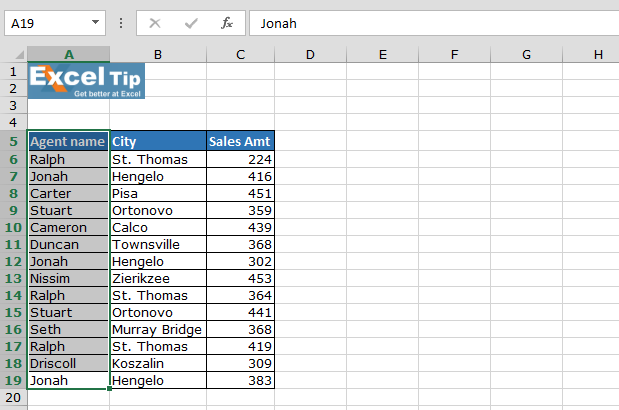
In orizzontale da sinistra a destra, premere “Ctrl + Shift + Right” * Freccia
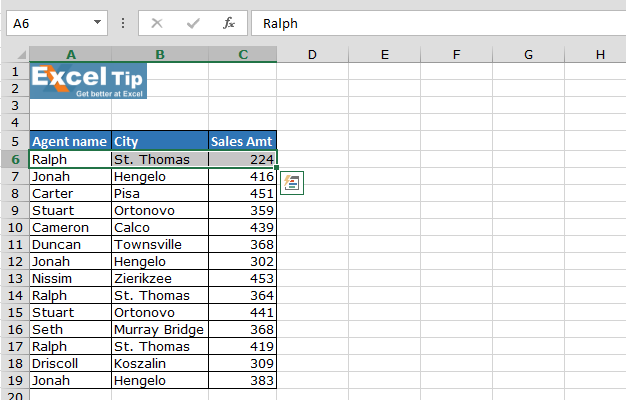
In orizzontale da destra a sinistra, premere “Ctrl + Maiusc + Sinistra” * Freccia
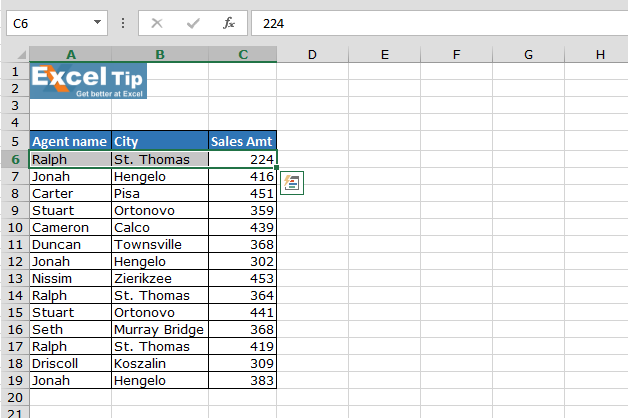
Nota: – Se si desidera selezionare con precisione fino a criteri specifici, è possibile utilizzare Maiusc + tasto freccia.
Utilizzo del mouse:
Seleziona una cella in un intervallo, premi il tasto Maiusc e fai doppio clic sul bordo della cella selezionata quando l’immagine del mouse si trasforma in quattro frecce direzionali.
Esempio:
-
Per selezionare l’intervallo di celle da B6: B10
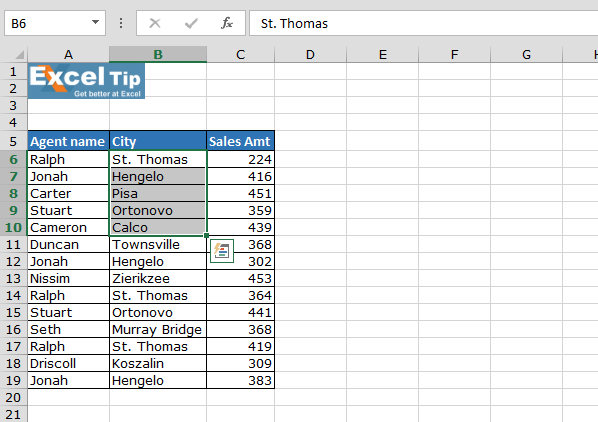
In questo modo, possiamo selezionare l’intervallo di dati orizzontalmente e verticalmente in Microsoft Excel.
Se i nostri blog ti sono piaciuti, condividilo con i tuoi amici su Facebook. E anche tu puoi seguirci su Twitter e Facebook.
_ Ci piacerebbe sentire la tua opinione, facci sapere come possiamo migliorare, integrare o innovare il nostro lavoro e renderlo migliore per te. Scrivici a [email protected]_